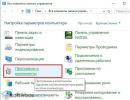Wie aktiviere ich Push-Benachrichtigungen auf Mobilgeräten? So deaktivieren Sie Browser-Push-Benachrichtigungen.
Die iPhone 6, 6 Plus, 7 und 7 Plus sowie X-Telefone, die auf den neuen io8-12-Systemen laufen, verfügen über eine sehr nützliche Push-Benachrichtigungsfunktion über alle Ereignisse: sei es der Eingang eines neuen Briefes, SMS-Nachricht, Kalenderereignisse, Ausführung Zeitaufgaben, Nachrichten aus jedem sozialen Netzwerk und vieles mehr.
Das Benachrichtigungscenter ermöglicht eine sehr flexible Konfiguration von Benachrichtigungen: Es ist möglich, alle Benachrichtigungen auf einmal oder jede einzeln zu deaktivieren. Wir werden weiter beschreiben, wie das geht.
Um alle Push-Benachrichtigungen zu deaktivieren, müssen Sie lediglich den „Bitte nicht stören“-Modus auf Ihrem Telefon aktivieren.
Das geht so:
Öffnen Sie das Menü „Einstellungen“ – wählen Sie dann „Bitte nicht stören“ – und aktivieren Sie diesen Modus mit dem Schieberegler „Manuell“. Vergessen Sie jedoch nicht, dass Sie mit einer solchen Aktivierung auch Informationen über eingehende Anrufe blockieren! Wählen Sie daher im Menü „Anrufe zulassen“ aus, von wem Sie Anrufe erhalten, auch wenn der Modus „Bitte nicht stören“ aktiviert ist. Dort können Sie auch die Betriebszeit des Modus einstellen. Ich aktiviere diesen Modus beispielsweise werktags von 0 bis 7 Uhr, damit mich nicht allerlei Radieschen im Schlaf stört ;)
iOS von Apple ist
Cool!Scheiße
So deaktivieren Sie Push-Benachrichtigungen von einzelnen iPhone-Programmen und -Anwendungen
Auch hier ist alles ganz einfach: „Einstellungen“ – „Benachrichtigungscenter“ – und wählen Sie die Anwendung aus, von der wir keine Benachrichtigungen erhalten möchten – „tippen Sie auf diese Anwendung“ und wählen Sie – „Erinnerungsstil“ – „Nein“. Auf diese Weise deaktivieren Sie die Benachrichtigungen dieser Anwendung vollständig.
Wir hoffen, dass Ihnen diese kurze und einfache Anleitung geholfen hat und Sie nicht in den ungünstigsten Momenten durch unnötige Benachrichtigungen gestört werden. Vielen Dank für Ihre Aufmerksamkeit.
Moderne Technologien stehen nicht still, auch Betriebssysteme nicht. Mit jedem neuen Update erhalten sie immer mehr Tools und nützliche Funktionen. Daher stellen viele Benutzer häufig verschiedene Fragen zu dieser oder jener Option. Zum Beispiel eine Push-Nachricht. Was ist das überhaupt? Warum wird es benötigt? Wir werden weiter unten darüber sprechen.
Was ist das
Viele Benutzer von PCs kennen Dinge wie Benachrichtigungen des Systems oder eines Antivirenprogramms, die Sie auf ein Problem aufmerksam machen. Solche Warnungen werden normalerweise in der unteren rechten Ecke des Bildschirms angezeigt. Dies sind die allerersten Push-Nachrichten. Später übertrugen Entwickler mobiler Betriebssysteme diese Idee auf mobile Geräte. So ist die Push-Nachricht entstanden. eine kurze Benachrichtigung, die normalerweise oben auf dem Bildschirm eines Tablets oder Smartphones erscheint.
Wer sendet Nachrichten?
Natürlich Anwendungen. Sie benachrichtigen den Benutzer über ein bestimmtes Ereignis, eine bestimmte Tatsache oder ein bestimmtes Problem. Beispielsweise melden Spiele am häufigsten das Erscheinen neuer Werbeaktionen oder die Wiederauffüllung der Energie des Spielers. Der Nutzer entscheidet selbst, welche Anwendungen Push-Nachrichten versenden können und welche nicht. Das Einrichten dieser Benachrichtigungen ist nicht so schwierig, wie es scheint.
Betriebssystem
Daher werden Push-Nachrichten (wir haben bereits ein wenig herausgefunden, was das ist) heute am häufigsten auf mobilen Plattformen verwendet. Welche genau? Zunächst einmal auf Android, dem heute beliebtesten mobilen Betriebssystem. Übrigens war es der Android-Entwickler, der als erster Push-Nachrichten eingeführt hat. Was bedeutet das? Es waren die Besitzer von Tablets und Smartphones mit Mobiltelefon, die als erste die Schönheit sofortiger Benachrichtigungen von Anwendungen erlebten.

Apple und iOS
Was die berühmte amerikanische Marke „Apple“ betrifft, liegen sie nicht weit hinter ihren Konkurrenten zurück. Ein Jahr nach der Einführung der Sofortbenachrichtigungen auf Android hat Apple diese nützliche Option auch auf iOS 3.0 eingeführt. Bemerkenswert ist, dass die Spezialisten des Unternehmens es wenig später auf dem Betriebssystem OS Zum Beispiel aus sozialen Netzwerken. Dies ist praktisch, da Sie auf Nachrichten an Freunde antworten oder die neuesten Nachrichten auf Ihrer Seite verfolgen können, ohne die Anwendung aufrufen zu müssen. Und dies wird häufig auf mobilen Geräten verwendet.

Wap-Push-Nachrichten
Dies ist auch eine der Arten von Benachrichtigungen. Ihr Hauptunterschied zu Sofortnachrichten aus Anwendungen besteht jedoch darin, dass diese Nachrichten Links zu verschiedenen Internetressourcen enthalten. Nach dem Öffnen einer solchen Benachrichtigung werden Sie vom Betriebssystem aufgefordert, einen Browser auszuwählen, mit dem Sie die Seite öffnen können. Es sei denn natürlich, der Benutzer hat zuvor einen Browser als Standardbrowser definiert. Standardmäßig werden in diesem Fall alle Links von WAP-Push-Nachrichten darin geöffnet. Viele Unternehmen, die Newsletter an ihre Kunden versenden, sind bereits auf diese Benachrichtigungsmethode umgestiegen. Dies ist sowohl für Benutzer praktisch, die keinen Text lesen müssen, als auch für Absender, die so ihren Kundenstamm und die Anzahl der Aufrufe auf der Website erhöhen.
Apfel. Wie aktiviere ich Push?
Viele wissen die Schönheit von Sofortbenachrichtigungen zu schätzen und fragen sich, wie sie sie genau aktivieren können. Es ist nicht so schwierig. Wie aktiviere ich Push-Benachrichtigungen auf iPhone, iPad, iPod? Es ist ganz einfach. Zuerst müssen Sie die Einstellungen eingeben (Zahnradsymbol auf dem Gerätedesktop). Scrollen Sie dann zu dem Bereich, in dem alle installierten Anwendungen angezeigt werden. Nach Auswahl des gewünschten Programms werden die Einstellungen des ausgewählten Programms auf der rechten Seite des Bildschirms angezeigt. Es gibt immer einen Bereich, in dem Sie eine Benachrichtigungsmethode auswählen können. Gegenüber drücken, müssen Sie scrollen, bis die Farbe auf Grün wechselt. Darüber hinaus können Sie die Toneinstellungen so einstellen, dass Benachrichtigungen nicht nur auf dem Bildschirm angezeigt werden, sondern auch ein Signal abgeben, das hörbar ist, wenn sich das Gerät beispielsweise in der Tasche befindet. Insbesondere können alle Push-Benachrichtigungen angezeigt werden, indem man vom oberen Bildschirmrand nach unten wischt. Dies ist relevant, wenn viele Benachrichtigungen von verschiedenen Anwendungen vorliegen und der Benutzer aus irgendeinem Grund keine Zeit hat, diese zu lesen. Sie können Push-Benachrichtigungen auf die gleiche Weise deaktivieren wie aktivieren. Alle Manipulationen werden über das Benachrichtigungscenter durchgeführt, das sich in den Einstellungen befindet.

Android-Gadgets
Die meisten Benutzer mobiler Geräte sind damit vertraut, daher ist es für viele kein Geheimnis, wie genau Push-Benachrichtigungen aktiviert werden. Mit Android können Sie von fast jeder Anwendung aus eine Sofortnachricht senden. Natürlich gibt es Ausnahmen, aber das hängt weniger vom System selbst als vielmehr von den Programmentwicklern ab. Oder weil eine alte Version der Anwendung installiert war, die diese Option einfach noch nicht hatte. Nach dem Öffnen des gewünschten Programms muss der Benutzer zu den Einstellungen gehen (meistens werden sie in Form von drei horizontalen Streifen oder einem Zahnrad angezeigt) und zu dem Teil gehen, in dem Benachrichtigungen beschrieben werden. Hier werden Push-Nachrichten aktiviert oder deaktiviert.

Ist das wirklich notwendig?
Viele Benutzer möchten nicht viele Benachrichtigungen von kleineren und nicht den beliebtesten Anwendungen erhalten. Daher können Sie Push-Nachrichten in den Einstellungen einfach abschalten, damit sie Sie nicht stören. Aber in nützlichen und beliebten Anwendungen schalten Sie es im Gegenteil ein. Daher sind Benachrichtigungen aus sozialen Netzwerken, E-Mail-Programmen und einigen Spielen am häufigsten gefragt.
Beim Besuch neuer Websites erscheint manchmal ein kleines Fenster in der oberen linken Ecke des Browsers, in dem Sie um Erlaubnis gebeten werden, bestimmte Benachrichtigungen an Sie zu senden.
Wenn der Benutzer den Empfang solcher Benachrichtigungen einmal genehmigt hat, wird er später im Aufgabenbereich des Computers oder Mobilgeräts regelmäßig das Erscheinen kleiner Fenster mit der Meldung beobachten, dass auf diesen Websites neue Veröffentlichungen erschienen sind.
Hierbei handelt es sich um sogenannte Push-Benachrichtigungen, auch Web-Push genannt – ein modernes Tool für Internet-Marketer. Und die bequemste Möglichkeit, Benutzer zu informieren, die über Ereignisse, die sie interessieren, auf dem Laufenden bleiben möchten.
Was sind Push-Benachrichtigungen?
Push-Benachrichtigungen sind kurze Popup-Benachrichtigungen, die auf dem Bildschirm eines normalen Computers oder Mobiltelefons erscheinen und über wichtige Ereignisse und Aktualisierungen informieren.
Wenn ein Benutzer auf eine Push-Benachrichtigung klickt, werden sofort Site-News im Fenster geöffnet und Benutzer gehören zu den Ersten, die mit den gerade im Netzwerk veröffentlichten Informationen vertraut werden. Und manchmal ist es wichtig, zu den ersten Nutzern zu gehören, die über nützliche Informationen verfügen.
 Reis. 1. Wie Push-Benachrichtigungen aussehen
Reis. 1. Wie Push-Benachrichtigungen aussehen Push-Benachrichtigungen auf Websites werden von Websitebesitzern aktiviert und Benutzer können Push-Benachrichtigungen über ihre Browsereinstellungen verwalten. Wenn der Webmaster Push auf der Website nicht aktiviert hat, hat der Benutzer keine Möglichkeit (oder Notwendigkeit), sie zu verwenden, zu konfigurieren usw.
Welche Vorteile haben Push-Benachrichtigungen gegenüber anderen Methoden zur Bereitstellung aktueller Informationen? Wie verwaltet man ein solches Informationstool in den Desktop-Browsern Google Chrome, Mozilla Firefox oder ähnlichen? Schauen wir uns diese Fragen unten an.
Vorteile von Push-Benachrichtigungen
Die Vorteile der Implementierung von Push-Benachrichtigungen auf Websites für deren Eigentümer, also für Webmaster, liegen auf der Hand. Tatsache ist, dass nur wenige Kommunikationstools eine 90-prozentige und fast 50-prozentige Übermittlung der Nachrichten an den Benutzer gewährleisten können.
Aber welchen Nutzen hat der Leser dieser oder jener Seite?
Für einige Benutzer sind Push-Benachrichtigungen möglicherweise bequemer als das Abonnieren von Website-Updates per E-Mail. Nachrichten von verschiedenen Standorten sammeln sich nicht im Postfach an und erschweren den Zugriff auf persönliche Korrespondenz nicht.
Wenn der Benutzer im Moment keine Zeit hat, die Nachrichten zu lesen, kann er durch Klicken auf die Push-Benachrichtigung die Seite im Browserfenster öffnen und sie bis zu einem geeigneten Zeitpunkt verlassen. Oder senden Sie es an einen verzögerten Lesedienst wie Pocket oder Readability.
Einer der Nachteile des Abonnierens von Website-News per E-Mail ist die Anhäufung von Briefen über neue Artikel im Postfach des Benutzers. Bei Push-Benachrichtigungen kommt es nicht zu einem Überlauf in der E-Mail.
Wenn die Site nicht ausreichend vor Hackerangriffen geschützt ist, kann es passieren, dass die Datenbank der Site-Abonnenten in die Hände von Betrügern gerät, die zunächst einen Angriff auf diese Datenbank organisieren (den sogenannten Spam-Angriff). Dann erhält jeder E-Mail-Besitzer aus dieser Datenbank solche betrügerischen Spam-E-Mails. Es wird davon ausgegangen, dass Benutzer durch Push-Benachrichtigungen in dieser Hinsicht zuverlässiger geschützt sind: Niemand außer den Erstellern der gewünschten Websites kann Benutzer stören, unabhängig davon, wer auf solchen Websites etwas hackt.
Push-Benachrichtigungen und RSS-Feed
Im Hinblick auf den Schutz vor Spam ähnelt Web-Push einem anderen Mittel zur Bereitstellung der neuesten auf einer bestimmten Website veröffentlichten Informationen – dem RSS-Feed. Letzteres hat sogar den Vorteil, dass es einen Verlauf der Nachrichten über Veröffentlichungen von Websites speichert, für die Sie ein RSS-Abonnement haben. Während Popup-Benachrichtigungen nach ein paar Sekunden für immer verschwinden.
Die Verwendung von RSS-Newsfeeds erfordert jedoch, dass der Benutzer unabhängige Aktionen ausführt: Er muss auf jeder Website die Schaltfläche zum Abonnieren finden (und es gibt keinen Standardspeicherort) und die Kanaladresse in den RSS-Reader eingeben. Wenn ein solcher Reader im Browser des Benutzers nicht vorhanden ist, muss er dennoch separat organisiert werden, beispielsweise durch die Installation einer Erweiterung, die Auswahl eines Webdienstes oder den Einsatz des entsprechenden Programms.
Push-Benachrichtigungen erscheinen von selbst und bieten ein Abonnement an. Ihre Implementierung wird durch die Standardfunktionalität fast jedes modernen Browsers bereitgestellt.
Push-Benachrichtigungen in Google Chrome einrichten
Die Implementierung von Popup-Benachrichtigungen in Google Chrome und Browsern, die beispielsweise auf derselben Blink-Engine basieren, bietet dem Benutzer ein völlig offenes Abonnementformat, bei dem er keine Wahl treffen muss.
Eine Push-Anfrage in Google Chrome enthält zwei Funktionsschaltflächen:
- „Zulassen“, um die Zustellung von Nachrichten zu genehmigen (1 in Abb. 2) und
- „Blockieren“, um die Site zur Liste der blockierten Sites hinzuzufügen (2 in Abb. 2).
Im letzteren Fall werden bei späteren Besuchen einer solchen Website keine Anfragen mehr angezeigt.
Es gibt noch eine dritte Möglichkeit: Durch Klicken auf das Kreuz im Anfragefenster können Sie die Entscheidungsfindung verschieben (3 in Abb. 3). Die Site wird nicht blockiert und nach einer Weile wird eine solche Anfrage erneut in der oberen linken Ecke des Chrome-Fensters angezeigt.
 Reis. 2. Wie eine Push-Benachrichtigungsanfrage in Google Chrome aussieht
Reis. 2. Wie eine Push-Benachrichtigungsanfrage in Google Chrome aussieht Push-Benachrichtigungen in Mozilla einrichten
In Mozilla Firefox (und anderen Browsern, die auf der gleichen Gecko-Engine basieren) ist das Web-Push-Anfrageformular cleverer gestaltet als in Google Chrome, oder besser gesagt, um den Benutzer zu einer bestimmten Auswahl zu bewegen.
- Die Schaltfläche „Benachrichtigungen zulassen“ (1 in Abb. 3) wird durch Farbmarkierung hervorgehoben,
- und als Alternative wird es dem verzögerten Entscheidungsknopf „Nicht jetzt“ (2 in Abb. 3) gegenübergestellt.
Die Schaltfläche zum Blockieren von Benachrichtigungen „Nie zulassen“ (4 in Abb. 3) ist kleiner gestaltet und in der Schaltfläche „Jetzt nicht“ (3 in Abb. 3) versteckt.
 Reis. 3. Wie eine Push-Benachrichtigungsanforderung in Mozilla Firefox aussieht
Reis. 3. Wie eine Push-Benachrichtigungsanforderung in Mozilla Firefox aussieht Erlaubte und blockierte Push-Benachrichtigungen werden nicht mit Browserprofilen synchronisiert. Nach der Installation eines neuen Betriebssystems, beim Wechsel auf einen anderen Computer und auch nach der Neuinstallation des Browsers selbst und dem Löschen seiner Reste während der Deinstallation müssen Sie noch einmal von vorne beginnen – erneut auf Site-Anfragen reagieren, eine Datenbank mit Berechtigungen und Blockierungen für Push erstellen Benachrichtigungen von Grund auf.
Web-Push abbestellen und blockieren
Eine übermäßige Anzahl von Popup-Meldungen kann mit der Zeit für den Benutzer lästig werden. Darüber hinaus können sich unsere Interessen ändern.
Wie können Sie in solchen Fällen irrelevante Websites abbestellen oder die Zustellung von Push-Benachrichtigungen durch Ihren Browser vollständig deaktivieren? Und wie können Sie im Gegenteil Websites entsperren, die versehentlich blockiert wurden, wenn eine Anfrage erscheint?
Sie haben wahrscheinlich bemerkt, dass einige Browser beim Besuch von Websites eine Servicemeldung anzeigen, in der der Benutzer um Erlaubnis gebeten wird, ihm Benachrichtigungen anzuzeigen. Hierbei handelt es sich um sogenannte Web-Push-Benachrichtigungen, deren Ziel es den Autoren ist, Besucher auf ihre Website zu locken.
Viele stimmen zu, aber dann wird ihnen dieser Service langsam langweilig. Was können Sie tun, um solche Benachrichtigungen zu deaktivieren, wenn Sie sie bereits abonniert haben? Wie kann ich verhindern, dass bei Folgebesuchen auf bestimmten Websites immer wieder ähnliche Abo-Angebote auftauchen? Schauen wir uns die Optionen an.

Es ist erwähnenswert, dass mich vor Facebook inländische Online-Shops, Nachrichtenportale, Mobilfunkbetreiber, Werbeagenturen, Markenseiten und sogar einige Websites von Regierungsbehörden um eine ähnliche Erlaubnis gebeten haben. Solche Anfragen sind mir bei Porno-Ressourcen noch nicht aufgefallen.
Als Ergebnis erhält der Benutzer Benachrichtigungen in Form von anklickbaren Fenstern mit Bild und Text. Wenn Sie auf dieses Fenster klicken, folgt der Benutzer einem Link zu der Site, der er zuvor erlaubt hat, ihm Benachrichtigungen zu senden. Wofür?
Schnelle Informationen über Top-Neuigkeiten, Werbeaktionen und alles andere, aber meistens handelt es sich dabei um Werbeinformationen.
Der Boom bei der Implementierung dieses Tools im ukrainischen Segment des Internets ist meiner Meinung nach darauf zurückzuführen, dass der Dienst, der die Möglichkeit zum Versenden von Web-Push-Benachrichtigungen bietet, ihn nach einem kurzen Betatest kostenlos zur Verfügung stellte. Und weg gehen wir.
Die massive Einführung des neuen Tools veranlasste mich, Anweisungen zum Abbestellen solcher Benachrichtigungen zu verfassen und eine kurze Zusammenfassung der Wirksamkeit eines solchen Tools für einen Werbetreibenden zu geben und zu erläutern, ob es sich lohnt, ein so beliebtes Tool jetzt anzuschließen.
Wie Sie sich abmelden? (Informationen aus offenen Quellen, auch von den Seiten der Push-Mailing-Dienste selbst)
So kündigen Sie Push-Benachrichtigungen in Google Chrome
Methode 1. Beim Empfang einer Nachricht.
Sobald Sie die Push-Benachrichtigung sehen, klicken Sie mit der rechten Maustaste darauf, um ein Dropdown-Menü zu öffnen.
Klicken Sie auf Benachrichtigungen deaktivieren.
 Methode 2. Über das Benachrichtigungssymbol.
Methode 2. Über das Benachrichtigungssymbol.
Wenn Sie eine Ansammlung ungelesener Benachrichtigungen haben, wird in der Taskleiste eine Glocke angezeigt. Wenn Sie darauf klicken, öffnet sich das Push-Benachrichtigungs-Kontrollfeld.
Im Panel können Sie alle verpassten Benachrichtigungen einsehen, den „Bitte nicht stören“-Modus einstellen oder Push-Nachrichten komplett deaktivieren. Deaktivieren Sie dazu einfach die Kontrollkästchen der Websites, von denen Sie keine Benachrichtigungen mehr erhalten möchten.
Methode 3. Durch die Verwaltung von Benachrichtigungen im Google Chrome-Browser
Gehen Sie zum Browser-Menü und wählen Sie „Einstellungen“
 Wählen Sie im sich öffnenden Fenster die Abonnements aus, die Sie abbestellen möchten, und löschen Sie diese.
Wählen Sie im sich öffnenden Fenster die Abonnements aus, die Sie abbestellen möchten, und löschen Sie diese.

So kündigen Sie Push-Benachrichtigungen in Safari.
Wir folgen dem Pfad: Safari -> Einstellungen -> Benachrichtigungen. Und schalten Sie alles Unnötige aus. Hier können Sie auch Einstellungen für die Zustellung von Benachrichtigungen festlegen: Nicht stören-Modus, Zustellzeit usw. Gehen Sie dazu zum Menü „Benachrichtigungseinstellungen“.


Ich möchte anmerken, dass wir diesen Service Anfang des Jahres mit der Website des Unternehmens verbunden haben, auf der ich bis vor Kurzem in der digitalen Leitung tätig war. Das heißt, ich habe Zeiten gesehen, in denen dieses Tool nicht im BETA-Test war, kostenpflichtig und nicht so weit verbreitet war.
Tatsächlich wurde recht schnell eine Basis von mehr als 10.000 Abonnenten aufgebaut, und schon beim ersten Test-Newsletter zeigte sich, dass die Umwandlung in Traffic auf der Website höher war als bei einem klassischen E-Mail-Newsletter.
Benutzer klicken tatsächlich auf Windows und gehen zu Websites.
Sobald eine ausreichende Anzahl von Seiten und Digitalmanagern dem Dienst beitreten, wird dieser selbstverständlich bezahlt. Gleichzeitig wird es Ihnen höchstwahrscheinlich nicht möglich sein, Ihren Abonnentenstamm auf einen anderen Dienst zu übertragen. Hut ab vor meinen Kollegen von Sendpulse.